萬盛學電腦網 >> 圖文處理 >> Photoshop教程 >> ps調色教程 >> PS制作藍色炫光人物雜志封面效果教程
PS制作藍色炫光人物雜志封面效果教程

原圖

效果

溶圖素材
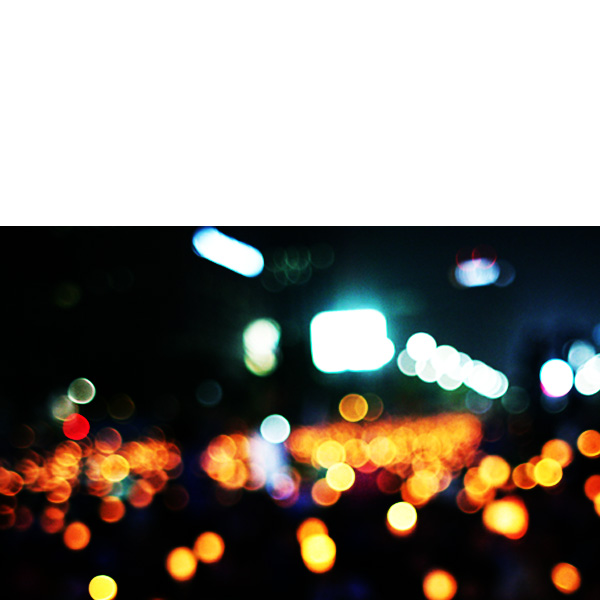
詳細教程
1、添加可選顏色調整層,調整相關參數如下
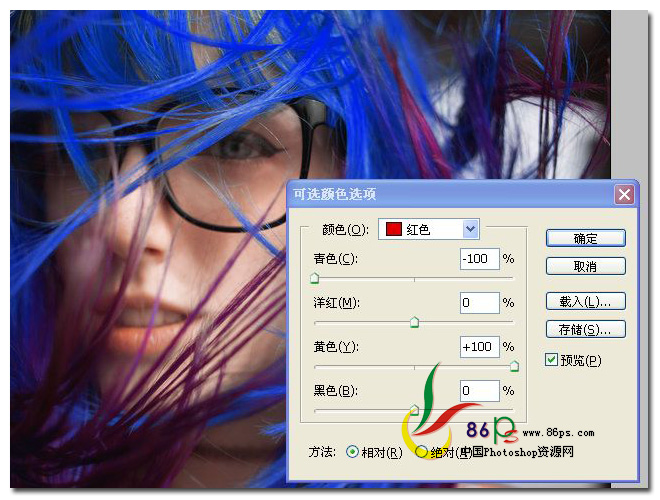
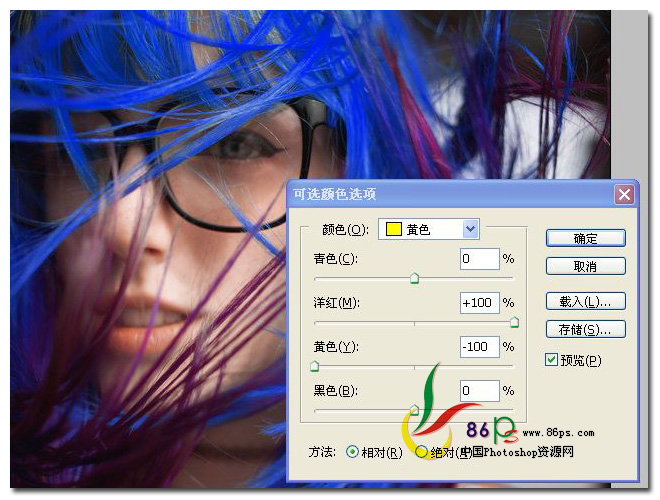
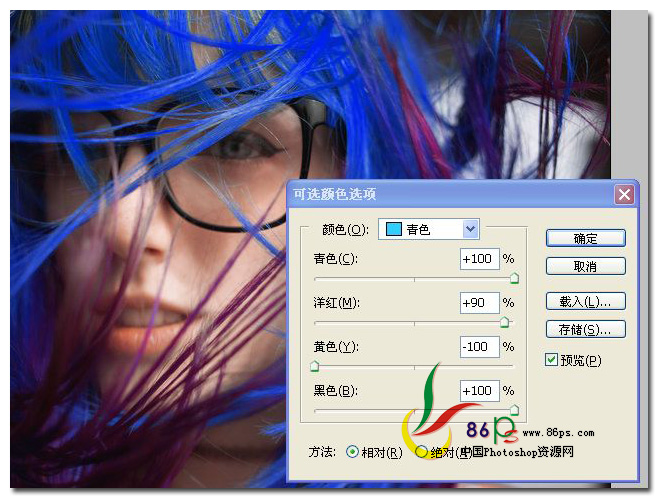
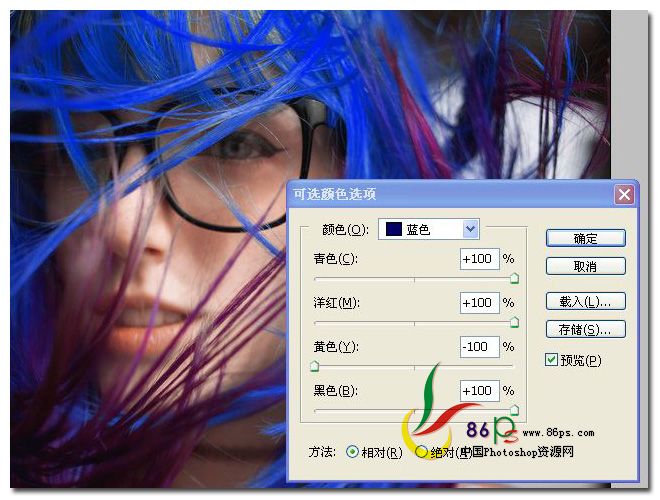
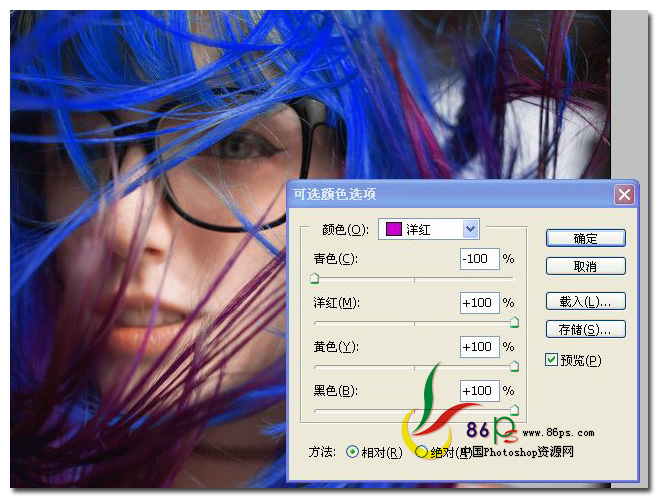
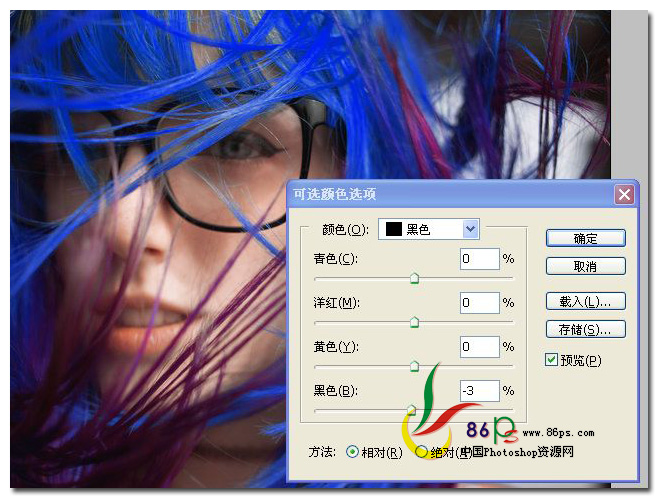
完成後的效果

2、添加一個純色填充層,顏色代碼:#999999,圖層混合模式設為:疊加
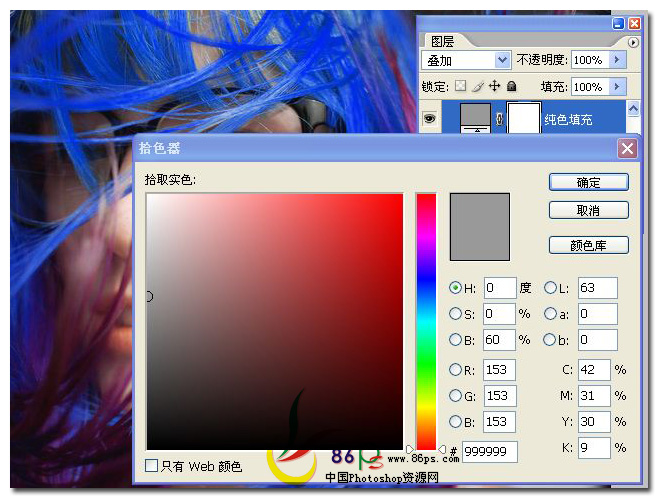
完成後的效果

3、添加一個色階調整層,相關參數如圖
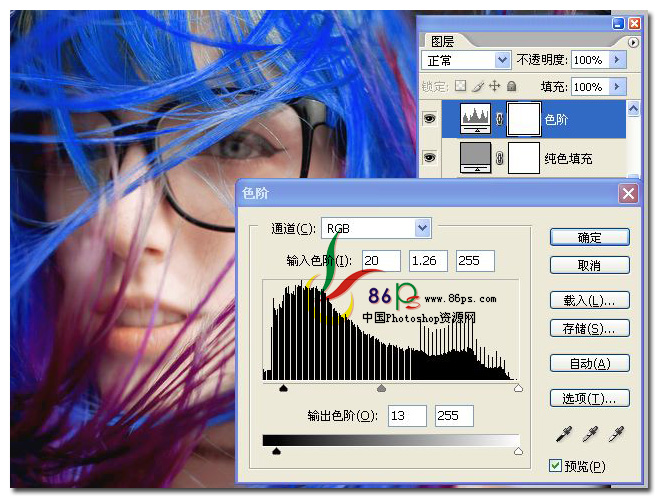
完成後的效果

4、添加可選顏色調整層,調整白色部分,參數如圖
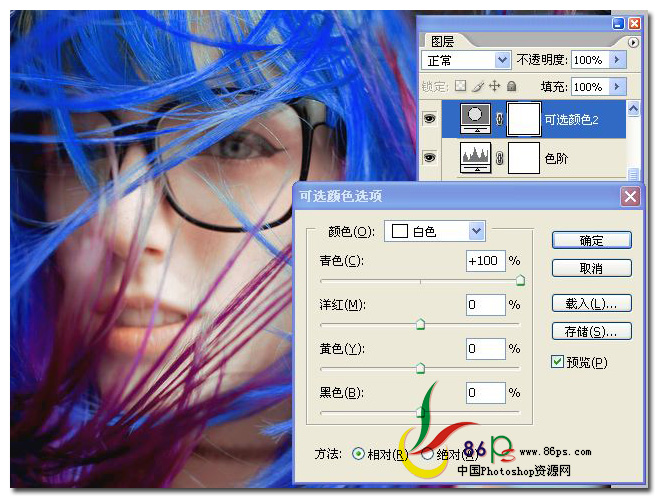
調整後的效果

5、添加色階調整層,參數設置如圖
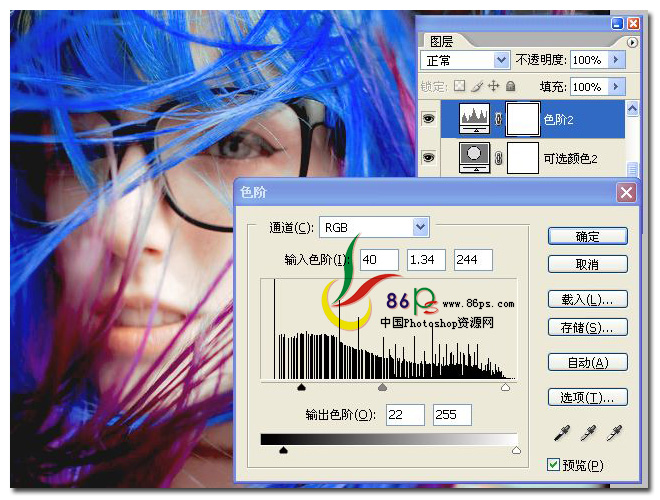
調整後的效果

6、添加可選顏色調整層,參數如圖
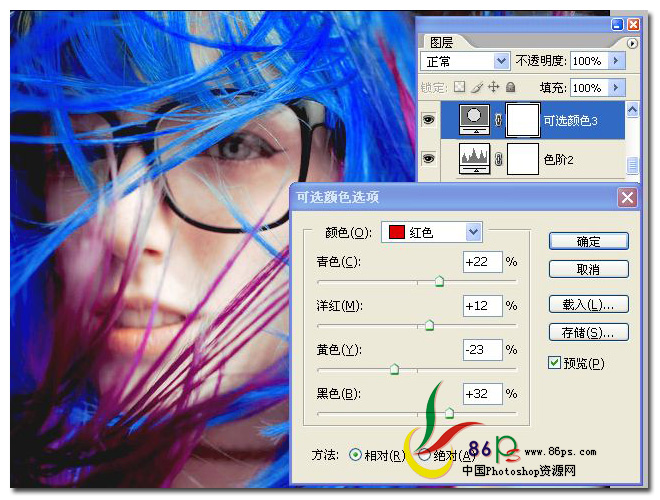
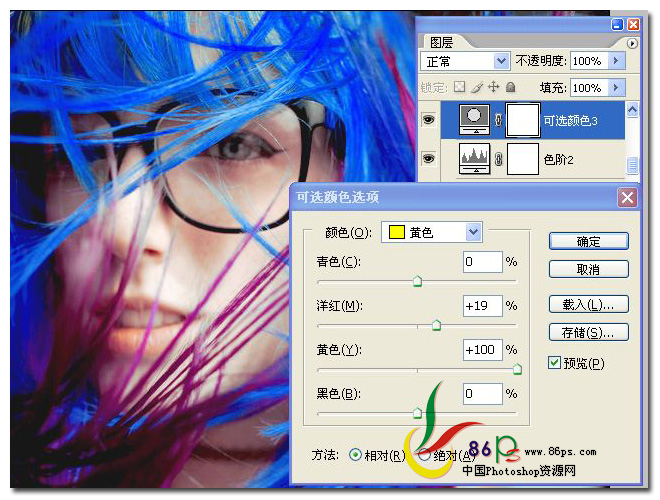
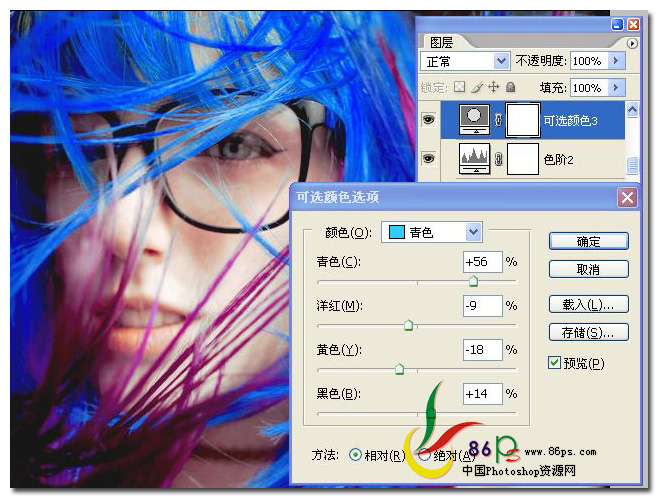
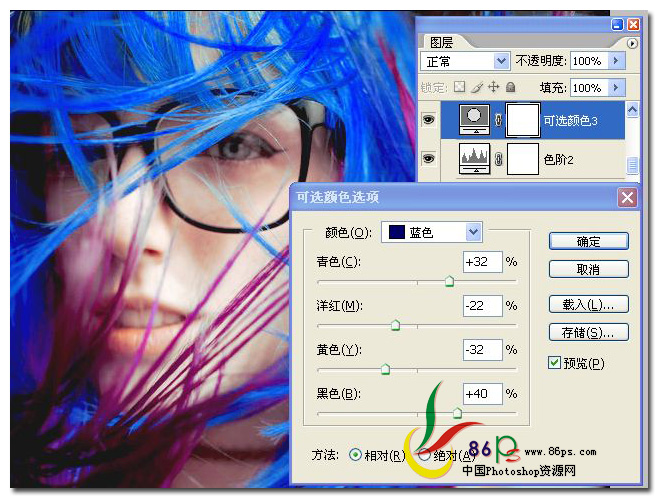
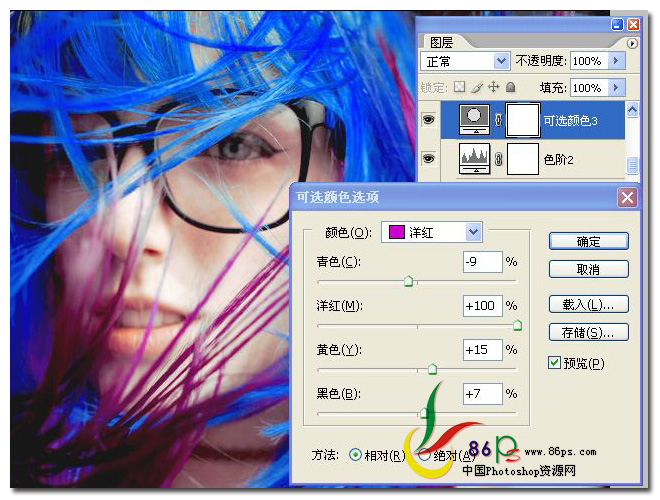
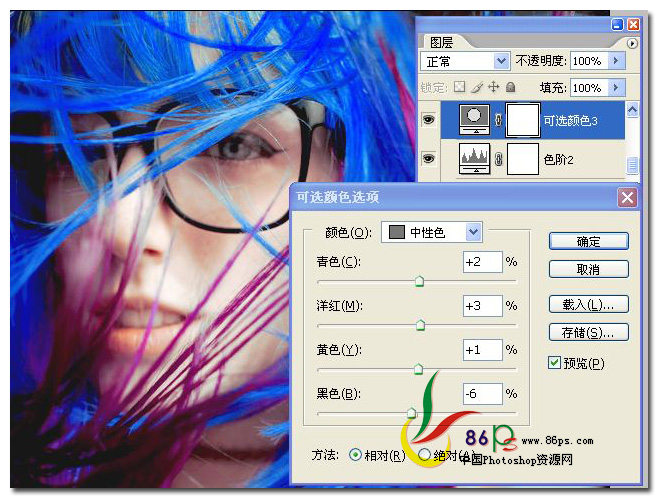
調整後的效果

6、添加曲線調整層,參數設置如圖
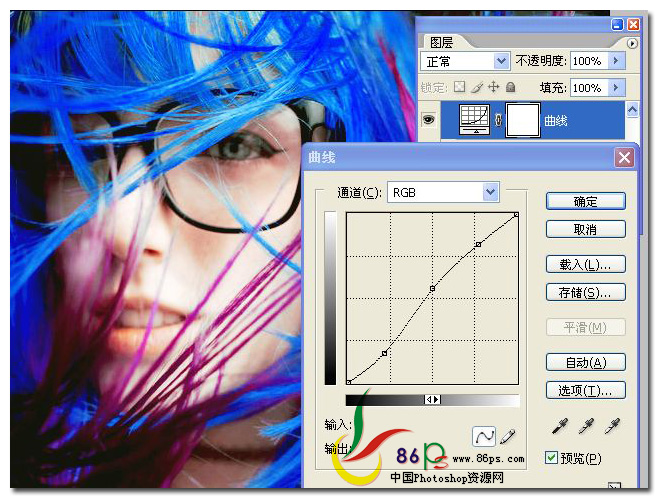
調整後的效果

7、繼續添加一個純色填充層,顏色代碼 #660000,設置圖層混合模式為:變亮,填充 47%
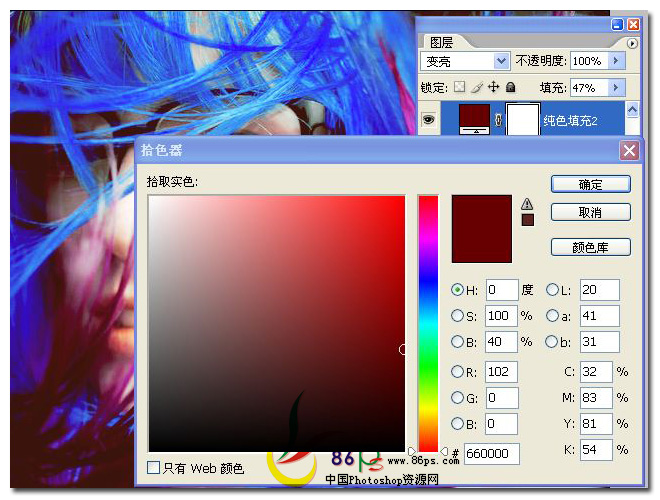
調整後的效果

8、繼續添加一個純色填充層,顏色代碼 #000066,填充 75%

調整後的效果

8、添加色階調整層,參數如圖
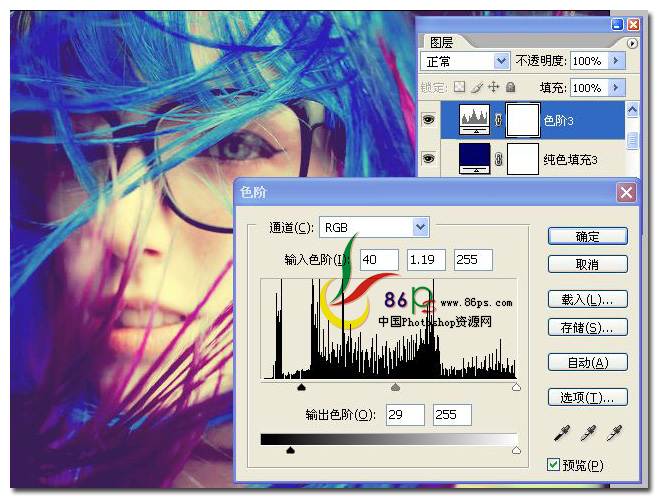
調整後的效果

9、拖入溶圖素材,設置圖層混合模式為 變亮
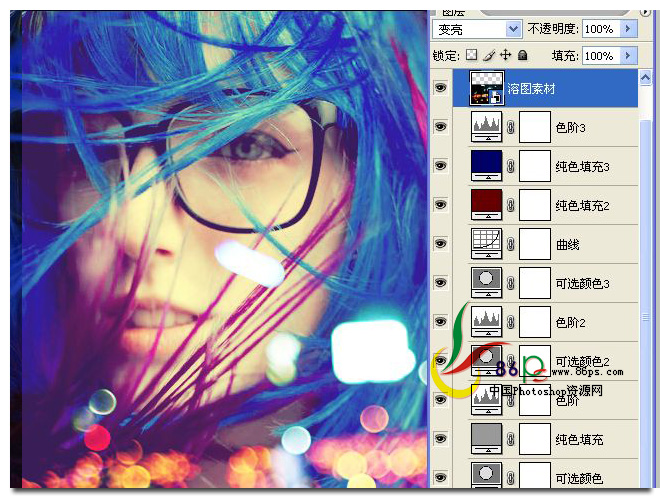
完成最終效果如下

ps調色教程排行
軟件知識推薦
相關文章
copyright © 萬盛學電腦網 all rights reserved



